心意答实物展示教学软件——操作手册
【对内】心意答微课解决方案-襄阳
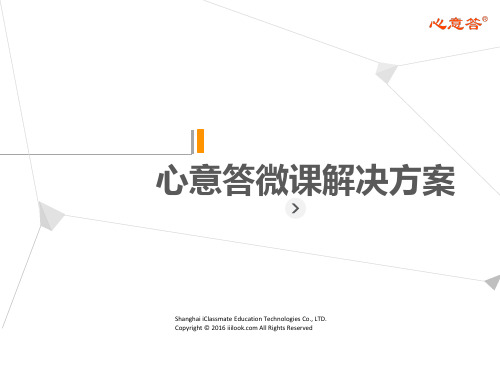
制作工具比较
结果:微课无法做成常态化 不少一线教师对微课设计、开发与应用的目的还不够清晰明 确,动机也各不相同,不少微课作品的设计开发源于微课比 赛,一些微课设计开发以参赛为主要意图。对于为什么要设 计、开发微课,设计开发了微课之后,应该如何使用,可以 在哪些地方使用,以及以哪些方式方法使用,都没有清晰的 认识。 因此现在很少有学校可以将微课形成常态化教学当中
微课宝 白板录制 桌面录制 PPT录制
微课宝简介——教学助具丰富
彩色画笔勾划
重点勾画醒目颜色区分
文字自由标注
知识点详细解析 文字标注点评
随时抓取资料
教学素材随手选取 区域抓拍试卷习题
微课宝简介——智能功能设置
录制过程暂停
一键暂停,充分准备,各模式间切换无
缝衔接
视频后期处理
可添加水印、片头,支持多视频合并, 支持视频自动转码,根据需求保存不同 格式(avi、mp4、flv)
Shanghai iClassmate Education Technologies Corp., LTD.
如何观看微课
制作微课
• • 微课宝:快、易、强 微课制作室:专业
管理微课
• • 云平台、自建平台 区级、校级、个人
观看微课
• • 二唯码 云学宝
老师容易做、愿意做
投入少、很快能使用
家长、学生非常方
录制过程任意暂停 多种模式无缝衔接 4 视频后期便捷处理
产品操作直观
一键录播、暂停与完成 录制过程光源环境锁定 时时追踪锁定录制范围
1
微课宝简介——产品操作直观
录制过程光源环境锁定
保证录制画面效果
时时追踪锁定录制范围
录制焦点清晰明确
电子白板基本操作及展台使用教程
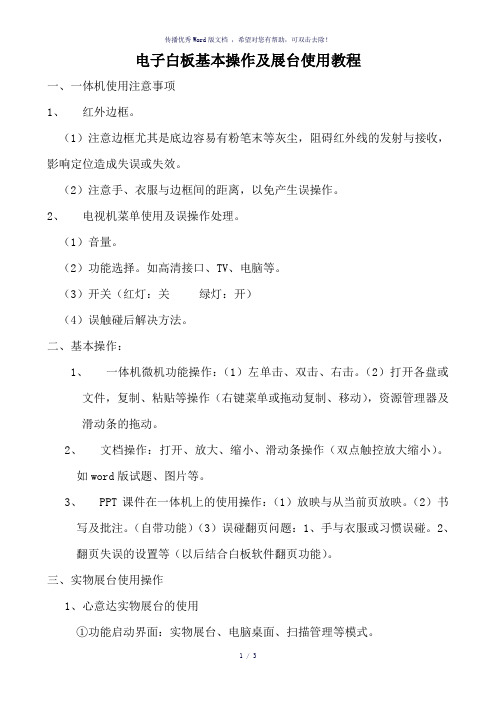
电子白板基本操作及展台使用教程一、一体机使用注意事项1、红外边框。
(1)注意边框尤其是底边容易有粉笔末等灰尘,阻碍红外线的发射与接收,影响定位造成失误或失效。
(2)注意手、衣服与边框间的距离,以免产生误操作。
2、电视机菜单使用及误操作处理。
(1)音量。
(2)功能选择。
如高清接口、TV、电脑等。
(3)开关(红灯:关绿灯:开)(4)误触碰后解决方法。
二、基本操作:1、一体机微机功能操作:(1)左单击、双击、右击。
(2)打开各盘或文件,复制、粘贴等操作(右键菜单或拖动复制、移动),资源管理器及滑动条的拖动。
2、文档操作:打开、放大、缩小、滑动条操作(双点触控放大缩小)。
如word版试题、图片等。
3、 PPT课件在一体机上的使用操作:(1)放映与从当前页放映。
(2)书写及批注。
(自带功能)(3)误碰翻页问题:1、手与衣服或习惯误碰。
2、翻页失误的设置等(以后结合白板软件翻页功能)。
三、实物展台使用操作1、心意达实物展台的使用①功能启动界面:实物展台、电脑桌面、扫描管理等模式。
扫描管理——对文档进行高分辨率扫描并编辑、归档、管理、存档。
实物展台——高清的实物展示,分屏对比教学,白板标注功能。
电脑桌面——一键切换展台与桌面,展示电脑中预先准备好的PPT课件、文档、视频等,切换方便,讲授流畅。
录像——可以把屏幕指定的区域即时录制成视频文件。
快速抓图——快速抓取文档图像到桌面或正在编辑的PPT、WORD 中。
记住选择——记住最后一次在“功能启动界面”点选的功能,在下次打开软件时,直接进入所对应的功能界面。
功能盘——在助手软件选择其中一项功能后,功能盘则会自动缩小放置在屏幕的右下角(扫描功能在右上角),供用户随时切换助手软件的各个功能模块,起到一键切换作用,并且可以用鼠标点住功能盘边缘将其移动到屏幕任何位置,方便,快捷。
②功能按钮:旋转、展示区域模式(全屏、还原按钮)、缩放控制、展示区域触屏放大、缩小、移动。
③高清与高速、图像调节(颜色、亮度、对比度)、保存功能(相当于截屏的功能)。
易智教云课堂操作手册
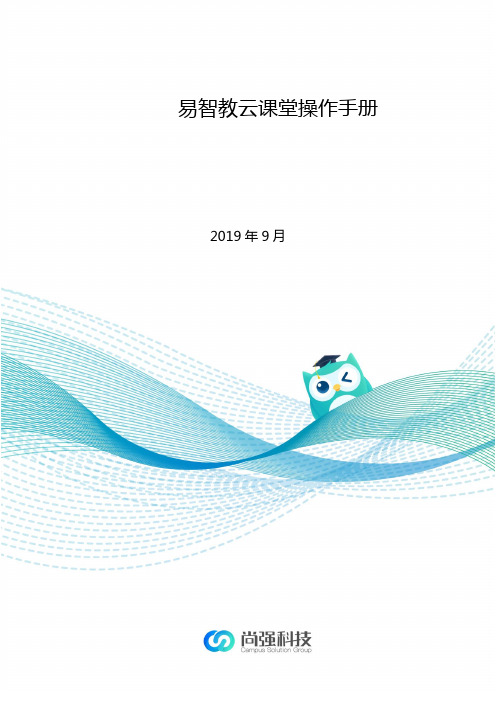
本手册将从教师用户网页端的常用功能进行介绍与说明。 课程教学平台的功能超过 2000 个,本着让老师们快速掌握平台使用方法的 原则,本手册将主要从课程资源的建设到课堂教学活动方面的有关常用功能来进
第 3页 共 104页
行阐述。
一、平台登陆
网页版展示
图 1-1
图 1-2 步骤 1:建议使用 Chrome 或者火狐浏览器在地址栏输入登陆地址 步骤 2:点击右上角“登录”按钮,输入用户名和密码(默认均为教师个人教工 号),点击课程教学平台即可进入课程教学平台。
1、 课程创建与恢复........................................................................................................ 6 2、 课程资源建设..........................................................................................................10 3、 协作建课..................................................................................................................19 4、跨课复制................................................................................................................... 20 5、试题习题导出............................................................................................................21 6、资源绑定课程大纲....................................................................................................21 三、 关于课堂教学............................................................................................................ 22 1、 创建课堂..................................................................................................................22 2、课堂成员管理........................................................................................................... 24 3、成员分组教学........................................................................................................... 28 4、 创建教学活动......................................................................................................... 28 5、 安排课前预习资料................................................................................................. 30 6、 安排测验/测试....................................................................................................... 34 7、 安排练习/实践........................................................................................................38 8、 主观题批改规则设置............................................................................................. 40 9、 创建小组任务.........................................................................................................44 10、 创建讨论/答疑......................................................................................................45
在线教育平台教学互动工具使用手册

在线教育平台教学互动工具使用手册第1章平台概述与注册登录 (3)1.1 平台简介 (3)1.2 账号注册 (3)1.3 登录与个人信息设置 (4)第2章教学互动工具概览 (4)2.1 工具分类 (4)2.2 工具功能介绍 (4)2.3 使用环境与设备要求 (5)第3章在线课堂互动工具 (6)3.1 实时提问与回答 (6)3.1.1 提问 (6)3.1.2 回答 (6)3.1.3 评价 (6)3.2 课堂讨论区 (6)3.2.1 发起讨论 (6)3.2.2 参与讨论 (6)3.2.3 管理讨论 (6)3.3 投票与问卷调查 (7)3.3.1 创建投票 (7)3.3.2 参与投票 (7)3.3.3 创建问卷调查 (7)3.3.4 参与问卷调查 (7)3.3.5 查看结果 (7)第4章作业与测评工具 (7)4.1 发布与提交作业 (7)4.1.1 发布作业 (7)4.1.2 提交作业 (7)4.2 自动批改与评分 (8)4.2.1 自动批改 (8)4.2.2 自动评分 (8)4.3 试题库与在线考试 (8)4.3.1 试题库 (8)4.3.2 在线考试 (8)第5章视频会议与直播工具 (8)5.1 视频会议功能介绍 (8)5.1.1 基本功能 (8)5.1.2 高级功能 (9)5.2 直播教学操作指南 (9)5.2.1 开启直播 (9)5.2.2 直播设置 (9)5.2.3 直播互动 (9)5.3.1 课堂纪律管理 (9)5.3.2 学生管理 (10)5.3.3 课堂内容管理 (10)第6章资源共享与协作工具 (10)6.1 课程资源与管理 (10)6.1.1 资源 (10)6.1.2 管理资源 (10)6.2 云盘共享与协作 (10)6.2.1 云盘功能概述 (10)6.2.2 云盘操作指南 (10)6.3 互动白板与演示 (11)6.3.1 互动白板 (11)6.3.2 演示功能 (11)第7章互动沟通与社交工具 (11)7.1 私信与消息通知 (11)7.1.1 发送私信 (11)7.1.2 消息通知 (11)7.1.3 消息设置 (12)7.2 互动讨论区与群组 (12)7.2.1 讨论区 (12)7.2.2 群组 (12)7.2.3 管理讨论区与群组 (12)7.3 师生互动评价与反馈 (12)7.3.1 教师评价 (12)7.3.2 学生评价 (12)7.3.3 反馈建议 (12)第8章数据分析与教学评估 (12)8.1 学习数据分析 (12)8.1.1 数据分析类型 (13)8.1.2 数据分析方法 (13)8.2 教学效果评估 (13)8.2.1 评估指标 (13)8.2.2 评估方法 (13)8.3 个性化推荐与辅导 (13)8.3.1 个性化推荐 (13)8.3.2 个性化辅导 (13)第9章移动端应用与远程学习 (14)9.1 移动端功能概览 (14)9.1.1 课程浏览与搜索 (14)9.1.2 在线视频学习 (14)9.1.3 互动讨论区 (14)9.1.4 作业提交与批改 (14)9.1.5 测验与考试 (14)9.2 远程学习支持工具 (14)9.2.1 实时互动直播 (14)9.2.2 课件共享 (14)9.2.3 语音、视频通话 (14)9.2.4 智能提醒 (14)9.3 离线学习与同步 (15)9.3.1 离线 (15)9.3.2 离线学习记录 (15)9.3.3 同步学习进度 (15)第10章常见问题与解决方案 (15)10.1 技术支持与故障排除 (15)10.1.1 网络连接问题 (15)10.1.2 软件兼容性问题 (15)10.1.3 功能异常 (16)10.2 用户权限与隐私保护 (16)10.2.1 用户权限问题 (16)10.2.2 隐私保护 (16)10.3 安全防护与应急预案 (16)10.3.1 系统安全防护 (16)10.3.2 应急预案 (16)第1章平台概述与注册登录1.1 平台简介本在线教育平台致力于为广大用户提供高效、便捷的教学互动工具,通过先进的技术手段,搭建起教师与学生之间的沟通桥梁。
答疑当日用户使用手册

答疑当日用户使用手册
重要提示:
1.请使用系统自带的IE游览器,高版本IE请使用兼容模式,请勿使用第三方游览器(如
360、世界之窗等游览器,会出现不兼容情况。
)
2.请关闭系第三方防火墙软件(如360防火墙、管家等,这些软件可能会阻碍会议插件的
安装和运行)
3.打开IE游览器Internet选项
选择安全——internet——自定义级别
下载未签名的ActiveX控件选择提示并确定。
请按以上几点设置。
进入答疑教室
第一步
IE浏览器输入
如图所示,点击图中红色区域的成人教育平台按钮
如图所示,点击教育管理系统,进入成教教务管理平台
如上图所示:输入用户名和密码、验证码登入教务平台
第二步
如上图:点击“在学课程”,找到相应的答疑课程,点击“开始学习”按钮。
第三步
如图所示,进入学习平台后,点击“进入答疑”按钮
第四步
如出现上图所示,请点击“是”加载ACTIVEX控件。
出现如上图所示,请点击“是”加载脚本。
如果安装插件后反复显示“尚未安装会议系统客户端软件”,请点击IE浏览器地址栏右边的“兼容性视图”按钮,如下图红色框显示。
第五步
使用会议系统:
左上为在线用户列表。
左下方为主持人实时头像。
下方为文本输入框,可以和在线所有用户进行文本聊天。
结束会议
点击右上关闭会议。
如上图:按确定退出会议。
答疑测试值班电话:
值班时间:每周一至五:10:00至17:00. 周六周日休息
手机:
中主楼353工作人员电话:。
心意答教学助手软件驱动说明V3.03

九, 注意事项........................................................................................................................................ 44
9.1 杀毒软件提示.......................................................................................................... 44 9.2 快拍仪使用注意事项.............................................................................................. 45
心意答电子阅卷培训
短信回复,沟通快捷;教学各环节 形成师生和家长互动交流;加强教 师、家长对学生的关注,及时倾听 家长的心声和建议。
快速录入成绩,收集典型优秀 作业、典型错题;作业成绩分 析,走势分析;轻松发布作业, 自动生成作业短信。
Part 1
考试流程
电子阅卷流程概述选择题 (动识别)编辑答题卡学生考试
扫描答题卡
心意答 电子阅卷流程培训
——校园信息化全面解决方案
考试完成了,怎样才能更有效率地完成改卷?
改完试卷了,怎样才能更快速地出成绩以及相应的数据分析?
评讲试卷了,怎样才能更省时地给学生共享答案及错题分析?
考试结束了,怎样才能更直接地让家长了解学生的学习状况?
数码校园架构
标题
标题 标题
监管
标题
关注 学习
成绩汇总
成绩分析
主观题 (教师批阅)
电子阅卷考试操作流程:
创建考试——出题试卷——编辑答题卡——油印答题卡—— 制作答题卡模板(考生名单、给分方式、阅卷分块等)——
学生考试——扫描答题卡——分配批阅任务——教师批阅—
—阅卷监控——成绩汇总——查看成绩
出题老师de准备工作
建议提前14天
准备
出题试卷
Part 2
批阅操作
批阅界面介绍
1、点击给分板给分
2、数字键盘给分
3、“X”(错)、“V”(对)键给分
4、快速给分方式(“W”、“R”键)
快速给分方式(“W”、“R”键)
Part 3
查看成绩
Q A
&
授课
产品栏目功能
网络阅卷、成绩分析、多媒体互 动,智能识别学号,自动批改客 观题;主观题在线批量阅卷;专 业的成绩分析;批阅痕迹、个性 点评在线浏览。 轻松选择、修改、制作课件,轻 松管理教学;电子课件,提高备 课效率;同步上传网络硬盘,快 速推送至备课组及学生,轻松备 好每一节课。
《乐课平台操作手册》课件
网络问题
请检查您的网络连接是否正常,如果 网络不稳定,可能会导致登录失败。
课程购买问题
总结词
课程已售罄
课程购买问题通常涉及用户无法成功购买 课程或购买后出现问题。
请确保您购买的课程还有库存,如果课程 已售罄,您需要等待下一次开课或者选择 其他课程。
支付方式不支持
购买后无法学习
请检查您的支付方式是否支持,如果您的 支付方式出现问题,可以尝试更换其他支 付方式。
学习小组
小组创建
学生可以根据兴趣或需求 自行创建学习小组,邀请 同学加入。
小组讨论
小组成员可以在组内进行 讨论交流,共享学习心得 和资料。
小组活动
小组可以组织线上或线下 活动,增强团队协作和交 流能力。
学习提醒
提醒设置
学生可以根据自己的学习计划设 置提醒,提醒自己按时完成学习
任务。
提醒内容
提醒内容可以自定义,包括学习任 务、考试时间、作业提交时间等。
主要功能
在线课程、教学管理、作业布置 、考试测评、家校互动等。
适用人群与场景
适用人群
教师、学生、家长及教育管理者。
适用场景
课堂教学、自主学习、家校互动等教育场景。
优势与特点
优势
便捷的操作界面、丰富的教育资源、 高效的管理工具、实时互动的家校沟 通。
特点
个性化学习路径、智能化教学辅助、 数据化教学管理、安全可靠的信息保 障。
《乐课平台操作手 册》PPT课件
目录
• 乐课平台简介 • 乐课平台操作流程 • 乐课平台特色功能介绍 • 常见问题与解决方案 • 乐课平台使用技巧分享
01
CATALOGUE
乐课平台简介
平台背景与功能
新版e会学操作手册(教师端)
1账号模块课件模块课程模块34试题模块25其他1账号模块第一步:输入网址 第二步:点击登录/注册注册界面(可通过邮箱或手机作为申请账号)注意:需显示“检测通过”以及点击“我已阅读”才可成功申请账号;(如左图显示)申请成功则提示登录(如右图所示)教师账号登录成功界面(输入用户名以及密码)点击个人中心,进入我的资料,选择申请教师资质,提交相关信息以及选择所属院校教师账号登录教师账号登录成功界面(教师身份可与学生身份任意切换,进入个人中心即可查看教师权限)2试题模块点击个人中心进入试题管理1.试题库列表添加试题按钮:需要注意的是,在试题库中添加试题时试题库为默认试题库无效/删除按钮:试题库中无试题,可进行此项操作(将试题选择为无效之后,可在无效一栏进行查看、还原及删除/删除之后无法恢复)1.试题库列表编辑按钮:可对试题库名称、题库代码、序号进行修改1.试题库列表预览按钮:对于已编辑好的试题内容进行查看1.试题库列表EXCEL导入按钮:(1)先下载试题模板,根据模板样式将试题添入表格并保存,然后进行上传(2)上传之后系统自动显示是否成功,如未成功系统则自动下载文件显示原因1.试题库列表特别注意红字部分EXCEL导入按钮:(1)先下载试题模板,根据模板样式将试题添入表格并保存,然后进行上传(2)如果显示未成功导入,系统则自动下载文件,告知所在问题2.试题库创建(题库名称为必填项)注意:可直接保存之后并且添加试题3.试题列表预览按钮:对已编辑好的试题进行查看编辑按钮:(1)对于试题库名称、试题类型不可修改(2)对于难易程度、题目用途、标签、题干、选项、解析都可进行修改无效/删除按钮:对已编辑好的试题进行此操作,在无效一栏进行查看、还原及删除/删除之后无恢复分享按钮:只可分享给教师,最多为10位教师(被分享的教师可在试题库试题列表中分享一栏即可查看)4.试题创建选择试题类型:单选题、多选题、判断题、填空题、材料题;难易程度:简单、一般、困难需要注意的是:试题用法如果选择作业、考试及练习中的任一项,只能有选中的那一种用法。
ForClass用户使用手册
二、 三、 第三节 一、 二、 三、 四、 第四节 一、 二、 第五节 一、 二、 三、 第六节
题型.................................................. 128 知识点................................................ 129 错题收藏(学生).................................... 130 查看题目.............................................. 131 搜索题目.............................................. 131 清除题目.............................................. 131 生成组卷.............................................. 132 统计分析(学生).................................... 132 全学科的统计分析...................................... 132 单学科的统计分析...................................... 136 我的作业(学生).................................... 139 我的作业列表页........................................ 139 写作业页.............................................. 140 拓展作业.............................................. 142 成长轨迹(学生).................................... 143
- 1、下载文档前请自行甄别文档内容的完整性,平台不提供额外的编辑、内容补充、找答案等附加服务。
- 2、"仅部分预览"的文档,不可在线预览部分如存在完整性等问题,可反馈申请退款(可完整预览的文档不适用该条件!)。
- 3、如文档侵犯您的权益,请联系客服反馈,我们会尽快为您处理(人工客服工作时间:9:00-18:30)。
上海心意答电子科技有限公司心意答实物展示教学软件操作手册
版本v1.0
1.实物投影:通过高清视频设备进行实物投影,投影功能需要简单的界面(图1)
图1
2.点击、移动到上面、或者移到到整个边界停顿0.5秒,会自动划出视频控制工具条。
如图2
图2
1—逆时针旋转:逆时针旋转视频
2—顺时针旋转:顺时针旋转视频
3—动态调整大小:动态调整视频显示的大小比例
4—实际大小:按视频的实际大小比例显示
5—适合屏幕:按屏幕大小缩放视频显示
6—全屏:全屏视频区域
7—拍照:拍照功能,连同白板画线的结果一同拍照
8—亮度调整:动态调整视频亮度
9—饱和度调整
10—对比度调整
11—固定显示/取消固定显示视频控制工具条
3.点击、移动到上面、或者移到到整个边界停顿0.5秒,会弹出白板工
具条,主要包括画线、矩形、圆形、橡皮擦、粗细、透明度设置等。
如图3
图3
1—固定显示/取消固定显示白板工具条
2—弹出:弹出当前工具块
3—锁定/解锁:锁定和解锁视频区域,保存画面不动或者还原视频浏览
4—新建一页:新建白板页,填出提示是否清空白板所画内容,是着清空内容,还原视频预览状态
5—录制:开始和停止录制功能,录制成功后生成iwb文件
6—Load录制文件:load已录制的iwb文件,
7—取消:还原为鼠标状态,控制视频窗口
8—选择工具:鼠标状态变为选择工具,可以选择白板所画的单元,从而进行白板工具单元的操作
9—线:画线工具
10—闪光笔:画线工具,画线结束后一秒钟就消失当前所画内容
11—矩形工具:在白板画布上按住鼠标拖动形成矩形框
12—三角形工具:在白板画布上按住鼠标拖动形成三角形
13—椭圆工具:在白板画布上按住鼠标拖动形成椭圆
14—圆形工具:在白板画布上按住鼠标拖动形成圆形
15—橡皮擦:橡皮擦工具
16—文字工具:在白板画布点击生成文字输入框,输入文字
17—删除:删除由6选择工具所选中的工具单元
18—清空:清空整个白板容器所画的全部内容
19—调整颜色:调整下一步所画线框的颜色
20—调整粗细:调整下一步所画线框的粗细
21—透明度:调整下一步所画线框的透明度
22—文字大小:当使用文字工具的时候,文字大小可编辑,用以调整即将输入的文字大小
23—菜单:菜单功能,菜单中可以调整视频设备、分辨率以及开始辅助视频设备的功能
4.粗细调整:如上功能中的20功能:具体调整如图4
图4
5.调整透明度:如上功能21功能:具体调整如图5
图5
6.画线功能:点击工具,鼠标变为画线状态,同时锁定视频区域,视频画面静止在点下的那一刻,可以人为解锁(4.3功能),画线功能如图(图6)
图6
7.多笔连写功能:上一次画线结束和下一次画线开始不足一秒当做同一动作,视为同一单元。
可对整个单元进行移动,删除等操作。
如图7
图7
8.录制功能:点击开始录制,记录此后白板上的所有操作,自动开启录音功能,在左上角会显示如:
,如果不需要录音可以去掉开
始录音选项,点击停止或者再次点击停止整个过程的录制,并
保持为iwb文件。
9.回放功能:录制完成或者load已保存的iwb文件时,会出现如下播放控制工具条,点击开始回放录制内容。
点击停止回放。
10.菜单:菜单功能,包括改变视频设备、分辨率、打开辅助视频设备等功能。
如图8
图8
1—改变视频设备
2—改变当前视频设备所支持的分辨率
3—改变拍照的文件存储路径
4—打开辅助视频设备
5—白板工具
6—透明度、粗细设置
7—帮助:关于我们和快捷键说明
8—退出程序
11.辅助视频设备功能:打开第二个视频设备,实现画中画,双视频设备支持。
如图9
图9。
